導讀跟大家講解下有關圖片大小怎么調到20k,相信小伙伴們對這個話題應該也很關注吧,現在就為小伙伴們說說圖片大小怎么調到20k,小編也收集到了
跟大家講解下有關圖片大小怎么調到20k,相信小伙伴們對這個話題應該也很關注吧,現在就為小伙伴們說說圖片大小怎么調到20k,小編也收集到了有關圖片大小怎么調到20k的相關資料,希望大家看到了會喜歡。
圖片大小調到20k的方法:首先打開Photoshop;然后選擇要處理的相片進行打開;接著在界面內找到“裁剪工具“選項并單擊;最后找到”圖像“選項,并在彈出的選項欄內找到”圖像大小“選項并單擊修改參數即可。

本文操作環境:Windows7系統、Dell G3電腦、Adobe Photoshop CS6。
將照片改為20k大小以內的方法步驟如下:
1、首先打開Photoshop,在打開Photoshop界面內找到“文件”選項并單擊打開,在彈出的選項欄內找到“打開”選項并單擊打開。
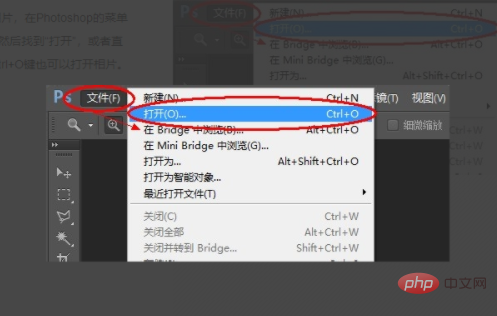
2、然后會出現打開相片的的對話框,在這里選擇要處理的相片,然后點擊右下角的“打開”,這樣要處理的相片就會被打開到Photoshop的工作界面上了。
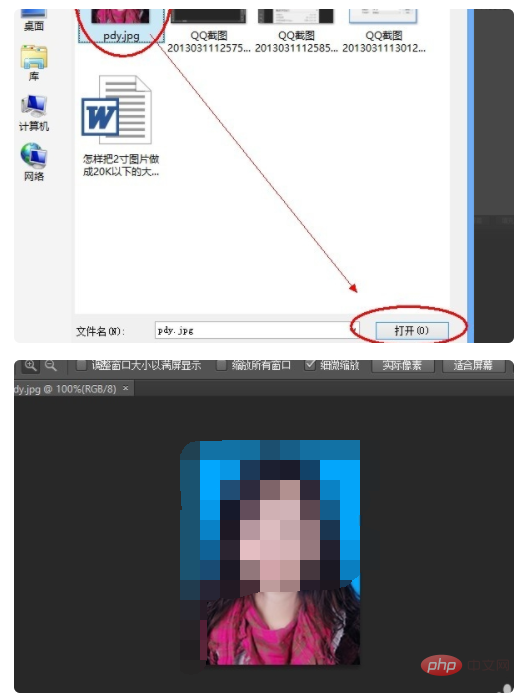
3、在界面內找到“裁剪工具“選項并單擊,然后在提示攔里的約束比例的第一個框寫入數字114,第二個框里寫入156。
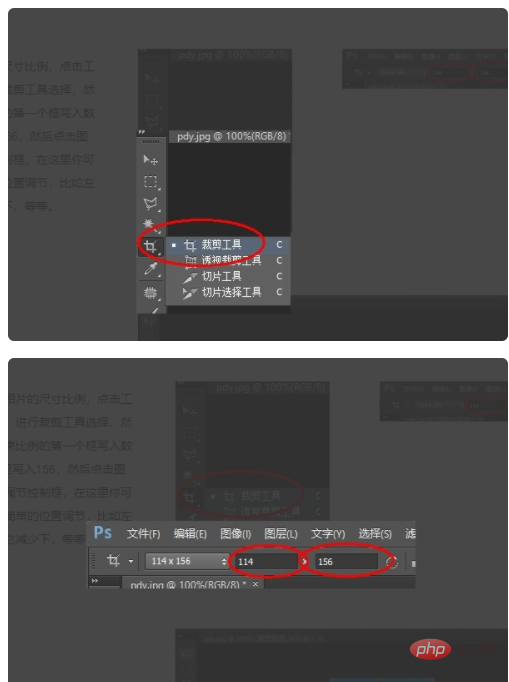
4、然后在界面內找到”圖像“選項并單擊打開,在彈出的選項欄內找到”圖像大小“選項并單擊。
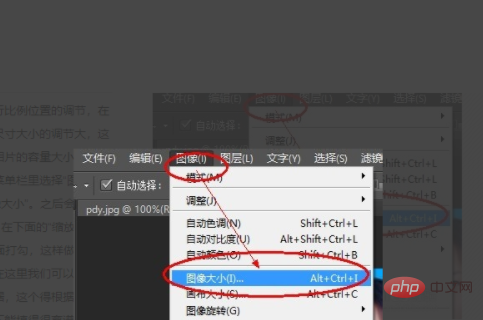
5、在界面內找到的“縮放樣式”和“約束比例”選項并單擊勾選,在分辨率輸入框內輸入350,再在界面內找到”確定“選項并單擊然后保存圖片即可成功將照片改為20k大小以內。
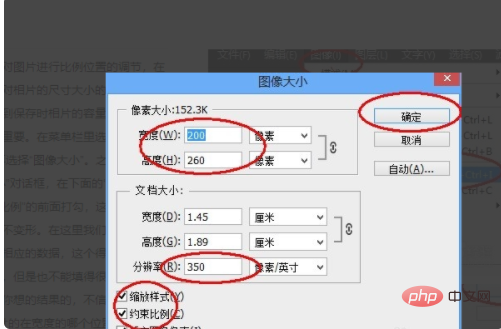
更多計算機相關知識,請訪問常見問題欄目!
以上就是圖片大小怎么調到20k的詳細內容,更多請關注php中文網其它相關文章!
來源:php中文網